2018 FIAT 500 warning
[x] Cancel search: warningPage 80 of 224
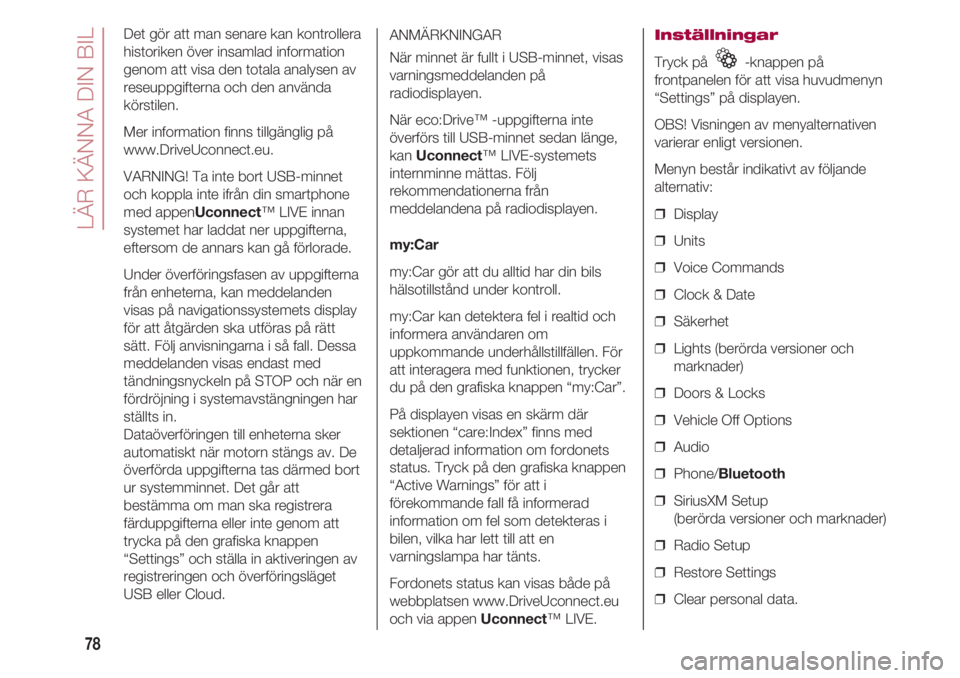
LÄR KÄNNA DIN BIL
78
Det gör att man senare kan kontrollera
historiken över insamlad information
genom att visa den totala analysen av
reseuppgifterna och den använda
körstilen.
Mer information finns tillgänglig på
www.DriveUconnect.eu.
VARNING! Ta inte bort USB-minnet
och koppla inte ifrån din smartphone
med appenUconnect™ LIVE innan
systemet har laddat ner uppgifterna,
eftersom de annars kan gå förlorade.
Under överföringsfasen av uppgifterna
från enheterna, kan meddelanden
visas på navigationssystemets display
för att åtgärden ska utföras på rätt
sätt. Följ anvisningarna i så fall. Dessa
meddelanden visas endast med
tändningsnyckeln på STOP och när en
fördröjning i systemavstängningen har
ställts in.
Dataöverföringen till enheterna sker
automatiskt när motorn stängs av. De
överförda uppgifterna tas därmed bort
ur systemminnet. Det går att
bestämma om man ska registrera
färduppgifterna eller inte genom att
trycka på den grafiska knappen
“Settings” och ställa in aktiveringen av
registreringen och överföringsläget
USB eller Cloud.ANMÄRKNINGAR
När minnet är fullt i USB-minnet, visas
varningsmeddelanden på
radiodisplayen.
När eco:Drive™ -uppgifterna inte
överförs till USB-minnet sedan länge,
kan Uconnect™ LIVE-systemets
internminne mättas. Följ
rekommendationerna från
meddelandena på radiodisplayen.
my:Car
my:Car gör att du alltid har din bils
hälsotillstånd under kontroll.
my:Car kan detektera fel i realtid och
informera användaren om
uppkommande underhållstillfällen. För
att interagera med funktionen, trycker
du på den grafiska knappen “my:Car”.
På displayen visas en skärm där
sektionen “care:Index” finns med
detaljerad information om fordonets
status. Tryck på den grafiska knappen
“Active Warnings” för att i
förekommande fall få informerad
information om fel som detekteras i
bilen, vilka har lett till att en
varningslampa har tänts.
Fordonets status kan visas både på
webbplatsen www.DriveUconnect.eu
och via appen Uconnect™ LIVE.Inställningar
Tryck på -knappen på
frontpanelen för att visa huvudmenyn
“Settings” på displayen.
OBS! Visningen av menyalternativen
varierar enligt versionen.
Menyn består indikativt av följande
alternativ:
❒ Display
❒ Units
❒ Voice Commands
❒ Clock & Date
❒ Säkerhet
❒ Lights (berörda versioner och
marknader)
❒ Doors & Locks
❒ Vehicle Off Options
❒ Audio
❒ Phone/Bluetooth
❒ SiriusXM Setup
(berörda versioner och marknader)
❒ Radio Setup
❒ Restore Settings
❒ Clear personal data.
Page 96 of 224
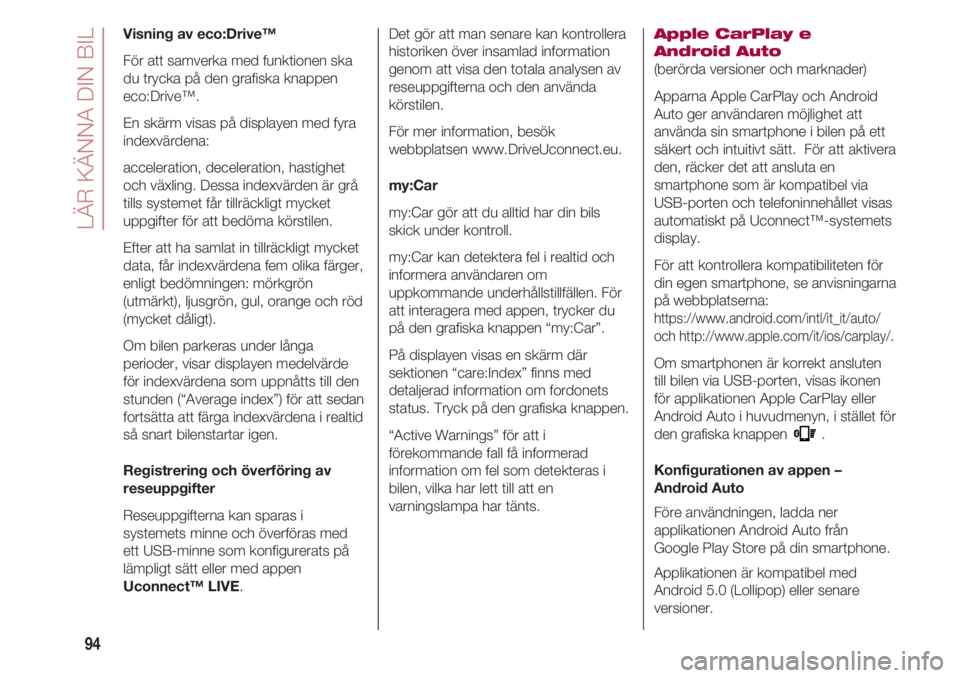
LÄR KÄNNA DIN BIL
94
Visning av eco:Drive™
För att samverka med funktionen ska
du trycka på den grafiska knappen
eco:Drive™.
En skärm visas på displayen med fyra
indexvärdena:
acceleration, deceleration, hastighet
och växling. Dessa indexvärden är grå
tills systemet får tillräckligt mycket
uppgifter för att bedöma körstilen.
Efter att ha samlat in tillräckligt mycket
data, får indexvärdena fem olika färger,
enligt bedömningen: mörkgrön
(utmärkt), ljusgrön, gul, orange och röd
(mycket dåligt).
Om bilen parkeras under långa
perioder, visar displayen medelvärde
för indexvärdena som uppnåtts till den
stunden (“Average index”) för att sedan
fortsätta att färga indexvärdena i realtid
så snart bilenstartar igen.
Registrering och överföring av
reseuppgifter
Reseuppgifterna kan sparas i
systemets minne och överföras med
ett USB-minne som konfigurerats på
lämpligt sätt eller med appen
Uconnect™ LIVE. Det gör att man senare kan kontrollera
historiken över insamlad information
genom att visa den totala analysen av
reseuppgifterna och den använda
körstilen.
För mer information, besök
webbplatsen www.DriveUconnect.eu.
my:Car
my:Car gör att du alltid har din bils
skick under kontroll.
my:Car kan detektera fel i realtid och
informera användaren om
uppkommande underhållstillfällen. För
att interagera med appen, trycker du
på den grafiska knappen “my:Car”.
På displayen visas en skärm där
sektionen “care:Index” finns med
detaljerad information om fordonets
status. Tryck på den grafiska knappen.
“Active Warnings” för att i
förekommande fall få informerad
information om fel som detekteras i
bilen, vilka har lett till att en
varningslampa har tänts.Apple CarPlay e
Android Auto
(berörda versioner och marknader)
Apparna Apple CarPlay och Android
Auto ger användaren möjlighet att
använda sin smartphone i bilen på ett
säkert och intuitivt sätt. För att aktivera
den, räcker det att ansluta en
smartphone som är kompatibel via
USB-porten och telefoninnehållet visas
automatiskt på Uconnect™-systemets
display.
För att kontrollera kompatibiliteten för
din egen smartphone, se anvisningarna
på webbplatserna:
https://www.android.com/intl/it_it/auto/
och http://www.apple.com/it/ios/carplay/.
Om smartphonen är korrekt ansluten
till bilen via USB-porten, visas ikonen
för applikationen Apple CarPlay eller
Android Auto i huvudmenyn, i stället för
den grafiska knappen .
Konfigurationen av appen –
Android Auto
Före användningen, ladda ner
applikationen Android Auto från
Google Play Store på din smartphone.
Applikationen är kompatibel med
Android 5.0 (Lollipop) eller senare
versioner.
Page 99 of 224
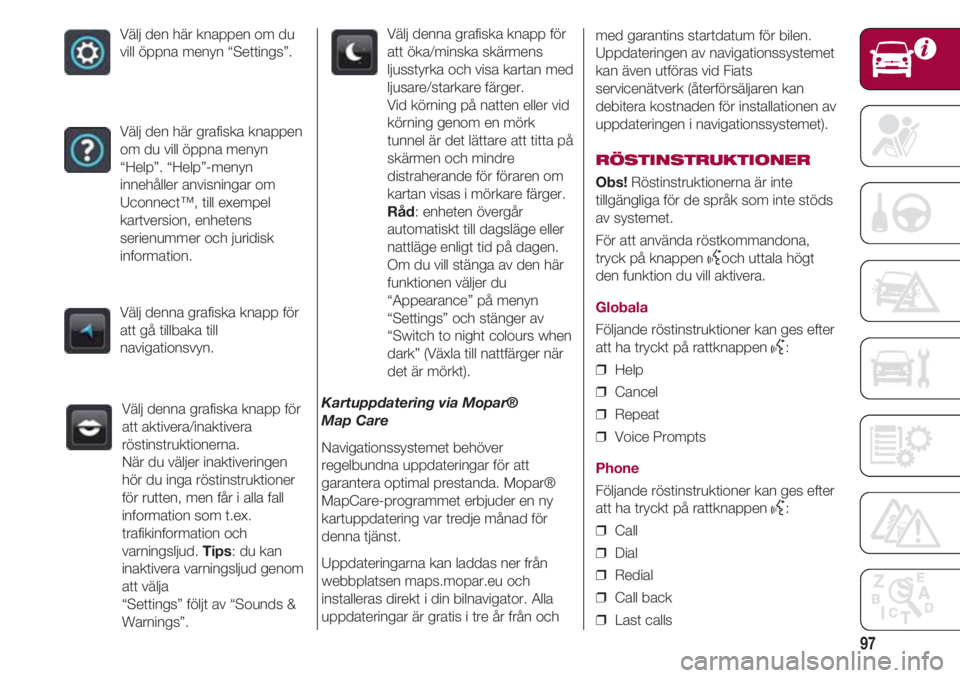
97
Välj den här knappen om du
vill öppna menyn “Settings”.
Välj den här grafiska knappen
om du vill öppna menyn
“Help”. “Help”-menyn
innehåller anvisningar om
Uconnect™, till exempel
kartversion, enhetens
serienummer och juridisk
information.
Välj denna grafiska knapp för
att gå tillbaka till
navigationsvyn.
Välj denna grafiska knapp för
att aktivera/inaktivera
röstinstruktionerna.
När du väljer inaktiveringen
hör du inga röstinstruktioner
för rutten, men får i alla fall
information som t.ex.
trafikinformation och
varningsljud. Tips: du kan
inaktivera varningsljud genom
att välja
“Settings” följt av “Sounds &
Warnings”.Välj denna grafiska knapp för
att öka/minska skärmens
ljusstyrka och visa kartan med
ljusare/starkare färger.
Vid körning på natten eller vid
körning genom en mörk
tunnel är det lättare att titta på
skärmen och mindre
distraherande för föraren om
kartan visas i mörkare färger.
Råd: enheten övergår
automatiskt till dagsläge eller
nattläge enligt tid på dagen.
Om du vill stänga av den här
funktionen väljer du
“Appearance” på menyn
“Settings” och stänger av
“Switch to night colours when
dark” (Växla till nattfärger när
det är mörkt).
Kartuppdatering via Mopar®
Map Care
Navigationssystemet behöver
regelbundna uppdateringar för att
garantera optimal prestanda. Mopar®
MapCare-programmet erbjuder en ny
kartuppdatering var tredje månad för
denna tjänst.
Uppdateringarna kan laddas ner från
webbplatsen maps.mopar.eu och
installeras direkt i din bilnavigator. Alla
uppdateringar är gratis i tre år från och
med garantins startdatum för bilen.
Uppdateringen av navigationssystemet
kan även utföras vid Fiats
servicenätverk (återförsäljaren kan
debitera kostnaden för installationen av
uppdateringen i navigationssystemet).
RÖSTINSTRUKTIONER
Obs!Röstinstruktionerna är inte
tillgängliga för de språk som inte stöds
av systemet.
För att använda röstkommandona,
tryck på knappen
}och uttala högt
den funktion du vill aktivera.
Globala
Följande röstinstruktioner kan ges efter
att ha tryckt på rattknappen
}:
❒ Help
❒ Cancel
❒ Repeat
❒ Voice Prompts
Phone
Följande röstinstruktioner kan ges efter
att ha tryckt på rattknappen
}:
❒ Call
❒ Dial
❒ Redial
❒ Call back
❒ Last calls